Khi cài đặt Opera hoặc khi nâng cấp lên phiên bản mới có thể trình duyệt sẽ gặp lỗi, quá trình thực hiện không thể tiếp tục và ảnh hưởng tới việc sử dụng trình duyệt. Khi đó, chúng ta nhận được thông báo lỗi trên giao diện, với lỗi cập nhật hiển thị thông báo An error occurred while checking for updates và lỗi cài đặt Opera hiện giao diện Opera fail to install – An error occurred while attempting to install Opera. Nếu bạn đang gặp vấn đề 1 trong 2 lỗi này thì có thể tham khảo bài viết dưới đây.
- Hướng dẫn khắc phục lỗi phổ biến trong trình duyệt web
- Cách bật, tắt tính năng cuộn mượt trên Opera
- Cách sửa lỗi Corrupted Content Error trên Firefox
- Cách khắc phục lỗi Plugin của Flash trên Google Chrome, Cốc Cốc, Firefox
Hướng dẫn fix lỗi cài đặt, update Opera
Bước 1:
Chúng ta mở hộp thoại Run rồi nhập từ khóa msconfig và nhấn Ok để truy cập.
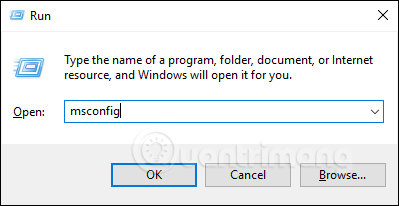
Bước 2:
Hiển thị giao diện System Configuration. Tại đây người dùng nhấn vào tab Boot rồi tích chọn vào Safe boot và Netwok. Nhấn Ok để lưu lại.
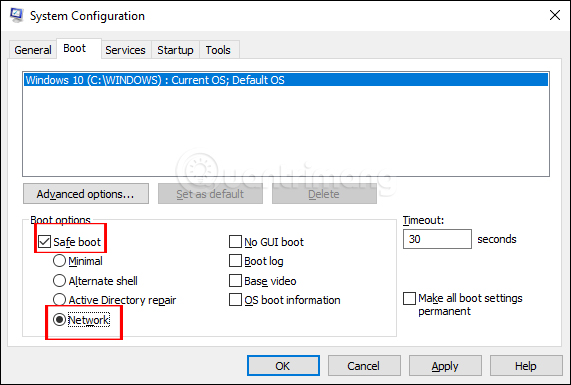
Bước 3:
Tiếp theo chúng ta khởi động lại máy tính bằng cách nhấn vào nút Restart trong giao diện hiển thị như hình dưới đây.
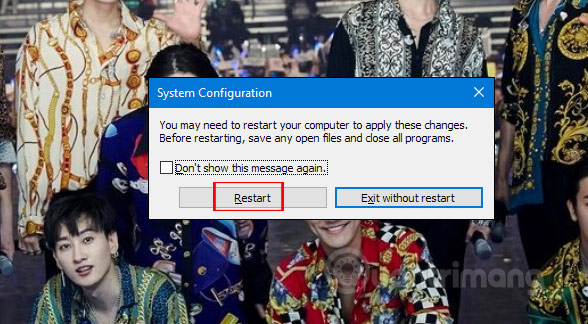
Khi máy tính được khởi động lại chúng ta tiến hành cài đặt cũng như nâng cấp lại trình duyệt Opera như thông thường. Sau đó quay trở lại giao diện System Configuration và bỏ chọn Safe boot để đưa máy tính về chế độ thông thường.
Như vậy chúng ta đã biết cách sửa lỗi cài đặt và cập nhật trình duyệt Opera. Với trường hợp cập nhật trình duyệt Opera có vấn đề thì bạn thử dọn dẹp bộ nhớ tạm trên trình duyệt và máy tính rồi khởi động lại máy tính. Nếu không được thì áp dụng cách khởi động máy tính từ chế độ Safe boot như trên.
Hy vọng bài viết này hữu ích với bạn!
 Công nghệ
Công nghệ  AI
AI  Windows
Windows  iPhone
iPhone  Android
Android  Học IT
Học IT  Download
Download  Tiện ích
Tiện ích  Khoa học
Khoa học  Game
Game  Làng CN
Làng CN  Ứng dụng
Ứng dụng 





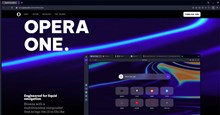

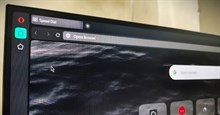










 Linux
Linux  Đồng hồ thông minh
Đồng hồ thông minh  macOS
macOS  Chụp ảnh - Quay phim
Chụp ảnh - Quay phim  Thủ thuật SEO
Thủ thuật SEO  Phần cứng
Phần cứng  Kiến thức cơ bản
Kiến thức cơ bản  Lập trình
Lập trình  Dịch vụ công trực tuyến
Dịch vụ công trực tuyến  Dịch vụ nhà mạng
Dịch vụ nhà mạng  Quiz công nghệ
Quiz công nghệ  Microsoft Word 2016
Microsoft Word 2016  Microsoft Word 2013
Microsoft Word 2013  Microsoft Word 2007
Microsoft Word 2007  Microsoft Excel 2019
Microsoft Excel 2019  Microsoft Excel 2016
Microsoft Excel 2016  Microsoft PowerPoint 2019
Microsoft PowerPoint 2019  Google Sheets
Google Sheets  Học Photoshop
Học Photoshop  Lập trình Scratch
Lập trình Scratch  Bootstrap
Bootstrap  Năng suất
Năng suất  Game - Trò chơi
Game - Trò chơi  Hệ thống
Hệ thống  Thiết kế & Đồ họa
Thiết kế & Đồ họa  Internet
Internet  Bảo mật, Antivirus
Bảo mật, Antivirus  Doanh nghiệp
Doanh nghiệp  Ảnh & Video
Ảnh & Video  Giải trí & Âm nhạc
Giải trí & Âm nhạc  Mạng xã hội
Mạng xã hội  Lập trình
Lập trình  Giáo dục - Học tập
Giáo dục - Học tập  Lối sống
Lối sống  Tài chính & Mua sắm
Tài chính & Mua sắm  AI Trí tuệ nhân tạo
AI Trí tuệ nhân tạo  ChatGPT
ChatGPT  Gemini
Gemini  Điện máy
Điện máy  Tivi
Tivi  Tủ lạnh
Tủ lạnh  Điều hòa
Điều hòa  Máy giặt
Máy giặt  Cuộc sống
Cuộc sống  TOP
TOP  Kỹ năng
Kỹ năng  Món ngon mỗi ngày
Món ngon mỗi ngày  Nuôi dạy con
Nuôi dạy con  Mẹo vặt
Mẹo vặt  Phim ảnh, Truyện
Phim ảnh, Truyện  Làm đẹp
Làm đẹp  DIY - Handmade
DIY - Handmade  Du lịch
Du lịch  Quà tặng
Quà tặng  Giải trí
Giải trí  Là gì?
Là gì?  Nhà đẹp
Nhà đẹp  Giáng sinh - Noel
Giáng sinh - Noel  Hướng dẫn
Hướng dẫn  Ô tô, Xe máy
Ô tô, Xe máy  Tấn công mạng
Tấn công mạng  Chuyện công nghệ
Chuyện công nghệ  Công nghệ mới
Công nghệ mới  Trí tuệ Thiên tài
Trí tuệ Thiên tài